Remover rapidamente todos os dados ou textos ocultos do documento no Word
Kutools para Word
Ocultar texto no Word é útil quando você precisa imprimir duas versões diferentes de um documento. Você pode atribuir rapidamente o formato oculto para aqueles textos que não deseja imprimir, mas sem precisar salvar duas cópias do mesmo. Sim, deve haver muitos propósitos para usar o formato de texto oculto no Word. No entanto, distribuir um documento sem remover dados ou textos ocultos contendo informações confidenciais ou sensíveis é muito perigoso em formato eletrônico. O utilitário Remover Todo o Texto Oculto na Faixa Selecionada do Kutools for Word pode ajudá-lo a remover todos os dados ou textos ocultos no documento inteiro ou em uma seleção específica para proteger a segurança do seu documento.
Remover todos os dados ou textos ocultos do documento inteiro
Remover todos os dados ou textos ocultos de parte do documento
Ferramentas de Produtividade Recomendadas para Word
Kutools para Word: Integrando IA 🤖, mais de 100 recursos avançados economizam 50% do seu tempo de manipulação de documentos.Download Grátis
Office Tab: Introduz guias no estilo de navegador ao Word (e outras ferramentas do Office), simplificando a navegação entre vários documentos.Download Grátis
Clique em Kutools > Remover > Remover Todo o Texto Oculto na Faixa Selecionada.
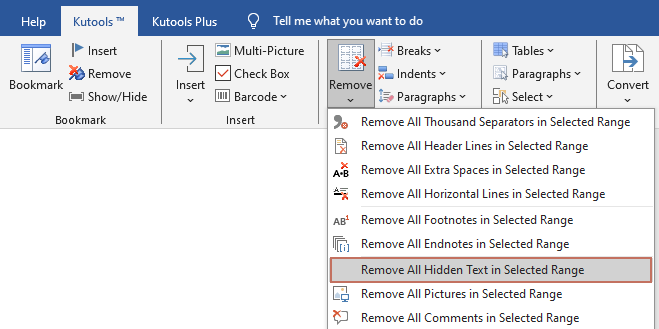
Remover todos os dados ou textos ocultos do documento inteiro
Por favor, abra o documento que contém o texto oculto que deseja remover, aplique o utilitário selecionando Kutools > Remover > Remover Todo o Texto Oculto na Faixa Selecionada e, em seguida, clique em Sim na caixa de diálogo que aparece.
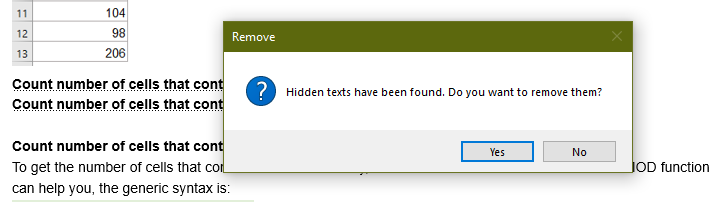
Então, todo o texto oculto será removido do documento inteiro imediatamente.
- Quando esse recurso está ativado, todos os textos ocultos serão exibidos no documento com um sublinhado pontilhado.
- Você pode mostrar manualmente os dados ou textos ocultos no seu documento clicando em Arquivo > Opções > Exibir > marque a opção Texto oculto na seção Sempre mostrar essas marcas de formatação na tela. Você também pode alternar o texto oculto ligando e desligando usando o utilitário Configurações de Exibição do Kutools for Word.
Remover todos os dados ou textos ocultos de parte do documento
Se você precisar remover todos os textos ocultos apenas de uma parte específica do documento, primeiro selecione a seção desejada, depois aplique o utilitário clicando em Kutools > Remover > Remover Todo o Texto Oculto na Faixa Selecionada e clique em Sim para confirmar a remoção.
Em seguida, uma caixa de diálogo aparecerá, confirmando a exclusão bem-sucedida. Ao mesmo tempo, todo o texto oculto na seleção será removido instantaneamente.
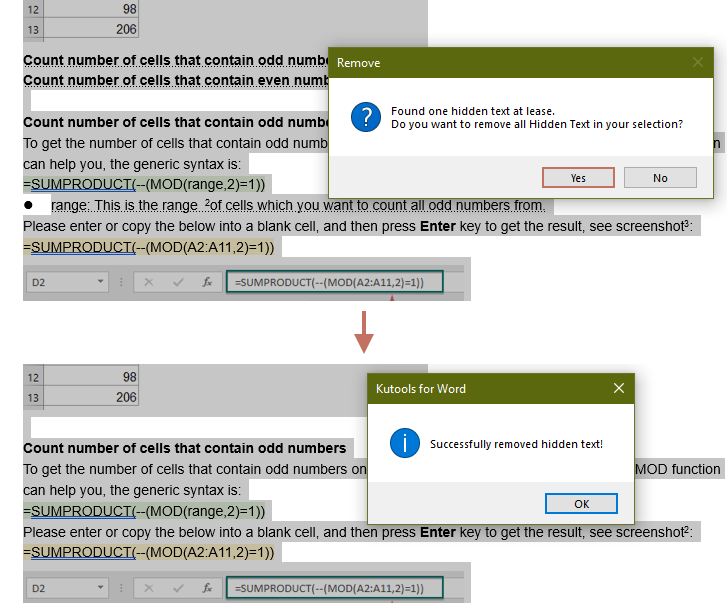
Funções Relacionadas
- Remover rapidamente todas as notas de fim no Word
- Remover rapidamente todas as notas de rodapé no Word
- Remover rapidamente todas as imagens no Word
- Remover rapidamente todas as macros do Word
Melhores Ferramentas de Produtividade para Office
Kutools para Word - Potencialize sua experiência no Word com mais de 100 recursos incríveis!
🤖 Recursos de IA do Kutools: Assistente de IA / Assistente em Tempo Real / Super Polir (preserva o formato) / Super Traduzir (preserva o formato) / Redação por IA / Revisão por IA...
📘 Domínio de Documentos: Dividir páginas / Mesclar Documentos / Exportar Seleção em Diversos Formatos (PDF/TXT/DOC/HTML...) / Converter em Lote para PDF...
✏ Edição de Conteúdos: Localizar e Substituir em Lote em múltiplos arquivos / Redimensionar Todas as Imagens / Transpor Linhas e Colunas da Tabela / Converter Tabela para Texto...
🧹 Limpeza Facilitada: Elimine Espaços Extras / Quebras de Seção / Caixas de Texto / Hiperlinks / Para mais ferramentas de remoção, visite o grupo Remover...
➕ Inserções Criativas: Inserir Separadores de Milhar / Caixas de Seleção / Botões de Rádio / Código QR / Código de Barras / Múltiplas Imagens / Descubra mais no grupo Inserir...
🔍 Seleções Precisas: Localize páginas específicas / Tabelas / Formas / Parágrafos de Título / Melhore a navegação com mais recursos de Seleção...
⭐ Melhorias Estreladas: Navegue para qualquer Localização / Inserção automática de texto repetitivo / Alternância entre Janelas de Documentos /11 ferramentas de Conversão...

Melhores Ferramentas de Produtividade para Office
Kutools para Word - 100+ Ferramentas para Word
- 🤖 Recursos de IA do Kutools: Assistente de IA / Assistente em Tempo Real / Super Polir / Super Traduzir / Redação por IA / Revisão por IA
- 📘 Domínio de Documentos: Dividir páginas / Mesclar Documentos / Converter em Lote para PDF
- ✏ Edição de Conteúdos: Localizar e Substituir em Lote / Redimensionar Todas as Imagens
- 🧹 Limpeza Facilitada: Remover Espaços Extras / Remover Quebras de Seção
- ➕ Inserções Criativas: Inserir Separadores de Milhar / Inserir Caixas de Seleção / Criar Códigos QR